- May -akda Lauren Nevill [email protected].
- Public 2023-12-16 18:56.
- Huling binago 2025-01-23 15:25.
Ang isang modernong gumagamit na aktibong gumagamit ng Internet ay madalas na mayroong higit sa isang e-mail address. Maginhawa na gumamit ng isang e-mail para sa trabaho, isa pa - para sa pagsusulatan sa mga kamag-anak, ang pangatlo - para sa pagpapadala ng mga mensahe sa iyong sariling website o forum. Gayunpaman, may mga problema sa spam.
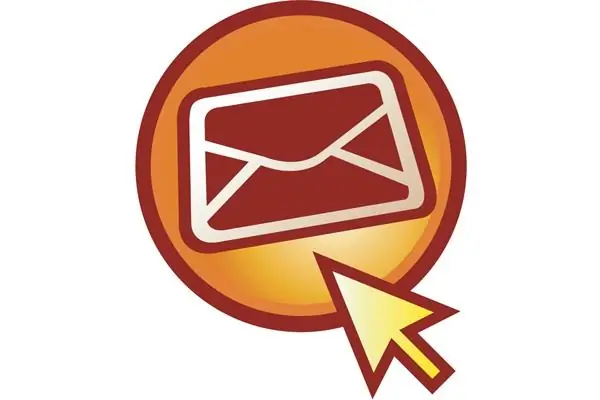
Kailangan
- - programa para sa pagtanggap ng mga liham;
- - ang Internet;
- - computer.
Panuto
Hakbang 1
Upang pamahalaan ang lahat ng mga mailbox na ito, may mga espesyal na mailer na nag-aalok din ng mga karagdagang mapagkukunan upang gawing mas madali para sa gumagamit na gumana sa mail. Kasama, ang isang mahusay na programa sa email ay maglalaman ng proteksyon sa spam.
Hakbang 2
Patakbuhin ang utility na tumatanggap ng mga titik sa iyong mga email address. Maaari itong maging Outlook o The Bat - ang pinakakaraniwang mga program sa email. Kung hindi mo pa nai-set up ang isang katulong sa mail para sa iyong sarili, pagkatapos ay i-download ito mula sa Internet at i-install ito sa iyong computer. Ang Outlook ay naka-install sa isang computer na may isang operating system.
Hakbang 3
Sa menu ng software, hanapin ang seksyon na nauugnay sa pag-iwas sa spam. Sa programa ng Bat, ang serbisyo ng antispam ay matatagpuan sa item ng menu na "Mga Katangian" sa seksyong "Mga Setting". Hanapin ang seksyong "Anti-spam" sa window ng mga setting at i-configure ang mga kinakailangang parameter. Maaari mong gamitin ang isang mayroon nang antispam module, o hanapin ito sa Internet at ikonekta ang anumang iba pang module. Dito mo rin maitatakda ang mode ng proteksyon, o isagawa ang mga kinakailangang aksyon sa mga mensahe na naglalaman ng spam.
Hakbang 4
I-save ang iyong mga pagbabago. Ngayon susuriin ng iyong mail program ang bawat mensahe para sa pagsunod sa ilang mga palatandaan ng spam, at mailalagay ang mga kahina-hinalang mensahe (kung nasuri mo ang item na ito) sa isang espesyal na folder. Kung ang ilang mga hindi ginustong sulat ay nakuha sa pangkalahatang sulat - ipadala ito sa folder na "Spam" nang manu-mano. Ang modyul na antispam ay sinanay, at sa susunod na tulad ng isang sulat ay awtomatikong naroon.
Hakbang 5
Matapos ang mga simpleng hakbang upang mai-set up ang iyong programa sa mail, hindi mo na mahahanap ang mga maling alok o pag-a-advertise ng mga mail sa iyong mga liham. Ang lahat sa kanila ay awtomatikong ipapadala sa isang espesyal na folder, at sa pag-expire ng itinakdang oras, sila ay nawasak ng programa.






